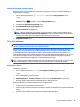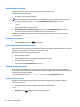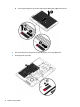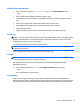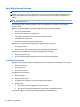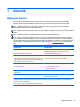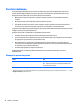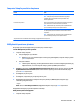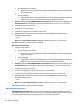User's Guide - Windows 10
Bilgisayar açıksa veya Uyku durumundaysa, bilgisayar kısa bir süre Uyku durumunda kalıp kapatılır ve
kaydedilmemiş bilgiler kaybedilir.
Düşük pil düzeyini çözümleme
Harici güç varken düşük pil düzeyini çözümleme
▲
Aşağıdaki aygıtlardan birini bağlayın:
●
AC bağdaştırıcısı
●
İsteğe bağlı yerleştirme veya genişletme aygıtı
●
HP'den aksesuar olarak satın alınan isteğe bağlı güç bağdaştırıcısı
Herhangi bir güç kaynağı yokken düşük pil düzeyini çözümleme
Hiç güç kaynağı yokken düşük pil düzeyini çözmek için, çalışman
ızı kaydedip bilgisayarı kapatın.
Pili çıkarma
Pili çıkarmak için:
DİKKAT: Bilgisayarın tek güç kaynağı durumunda olan pilin çıkarılması bilgilerin kaybolmasına neden
olabilir. Bilgi kaybını önlemek için çalışmalarınızı kaydedin ve pili çıkarmadan önce bilgisayarı Windows
üzerinden kapatın.
1. Pil yuvası sizden tarafta olacak biçimde bilgisayarı düz bir yüzeyde ters çevirin.
2. Servis kapağını çıkarın.
a. Servis kapağı çıkarma mandalı size bakacak şekilde, servis kapağı çıkarma mandalını (1) sağa
kaydırın, vidayı çıkarın (isteğe bağlı vida kullanılıyorsa) (2), ardından çıkarma mandalını tekrar
sağa kaydırarak (3) servis kapağını serbest bırakın.
NOT: İsteğe bağlı vidayı kullanmak istemiyorsanız, servis kapa
ğının içinde depolayabilirsiniz.
Güç seçeneklerini ayarlama 41